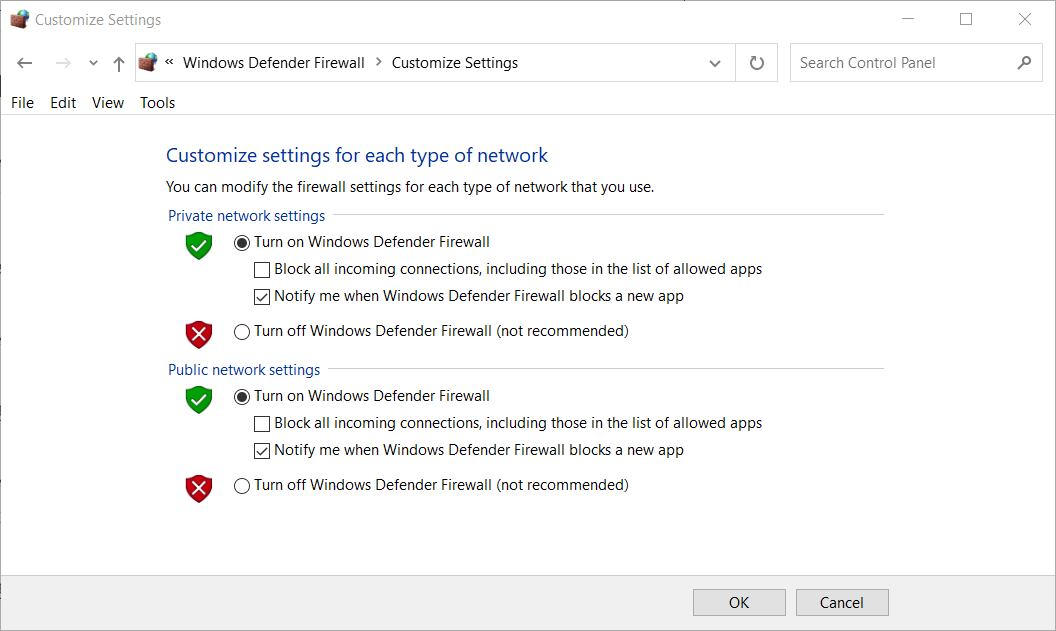- Bekymret for din Microsoft Jigsaw-app, der ikke indlæses? Vi har nogle hurtige tip til at dele.
- For at være mere præcis kan du prøve at geninstallere Microsoft Jigsaw eller nulstille Microsoft Store-cachen.
- En anden mulighed er at bruge bedste fejlfindingsværktøjer og software for at få yderligere svar.
- Endelig tager det ikke mere end et sekund at bogmærke dette Fejlfinding af tekniske problemer Hub. Chancerne er at komme tilbage og besøge det på et senere tidspunkt.

Denne software reparerer almindelige computerfejl, beskytter dig mod filtab, malware, hardwarefejl og optimerer din pc til maksimal ydelse. Løs pc-problemer og fjern vira nu i 3 nemme trin:
- Download Restoro pc-reparationsværktøj der kommer med patenterede teknologier (patent tilgængelig her).
- Klik på Start scanning for at finde Windows-problemer, der kan forårsage pc-problemer.
- Klik på Reparer alt for at løse problemer, der påvirker din computers sikkerhed og ydeevne
- Restoro er blevet downloadet af 0 læsere denne måned.
Microsoft Jigsaw er en sjov puslespil-app. Dog har nogle MS Jigsaw-brugere lagt ud på fora om, at software-app går ned, når de starter det.
Derfor kan de ikke få appen i gang. Dette er et par beslutninger, der muligvis løser en Microsoft Jigsaw-app, der ikke fungerer.
Hvordan rette Microsoft Jigsaw-problemer?
- Åbn Microsoft Store App Fejlfinding
- Rinstaller Microsoft Jigsaw
- Resæt MS Jigsaw
- Nulstil Microsoft Store-cachen
- Se efter appopdateringer
- Opret en ny brugerkonto
1. Åbn Microsoft Store App Fejlfinding
- Åbn Cortana ved at trykke på Skriv her for at søge på proceslinjen.
- Gå ind fejlfinding som nøgleord i Cortanas søgefelt.

- Vælg Fejlfinding for at åbne listen over fejlfindingsprogrammer i Indstillinger.

- Vælg Microsoft Store-app og klik Kør fejlfindingsværktøjet.
- Derefter kan du gå gennem app-fejlfindingsopløsningerne.
Først skal du tjekke Microsoft Store App-fejlfinding, der er inkluderet i Windows 10. Denne fejlfinding løser apps, der ikke fungerer. Du kan gøre det ved at gennemføre ovenstående procedure.
2. Geninstaller Microsoft Jigsaw

Alternativt kan du geninstallere Microsoft Jigsaw. For at gøre det skal du højreklikke på Microsoft Jigsaw på startmenuens appliste og vælge dens Afinstaller mulighed.
Du skal dog yderligere bruge et passende værktøj til at scanne efter rester efter standardinstallationen. Revo Uninstaller Pro er et ideelt valg at overveje.
Det fjerner let alle rester af angiveligt afinstallerede programmer og udfører udvidede scanningsprocedurer for rester. Hvad angår den inkluderede support til afinstallation af kommandolinjeprogrammer, er det en stor fordel at nyde!
Når du har brugt det, skal du blot åbne Microsoft officielle side og tryk på Hent den nu knappen for at geninstallere appen.

Revo Uninstaller Pro
For at afinstallere Microsoft Jigsaw fuldstændigt, prøv Revo Uninstaller. Du er klar til en ny start på ingen tid!
Besøg webstedet
3. Nulstil MS Jigsaw
- Åbn Cortana-appen.
- Indtast nøgleordet apps i søgefeltet, og vælg derefter for at åbne Apps og funktioner.

- Rul ned på applisten, og vælg MS Jigsaw.
- Klik derefter på Avancerede indstillinger for at åbne indstillingerne vist direkte nedenfor.

- Tryk på Nulstil knap.
- Derefter åbnes en lille boks, der angiver, at indstillingen nulstiller appens data. Tryk på Nulstil knappen der for at bekræfte.
- Genstart Windows efter nulstilling af MS Jigsaw.
Kør en systemscanning for at finde potentielle fejl

Download Restoro
PC-reparationsværktøj

Klik på Start scanning for at finde Windows-problemer.

Klik på Reparer alt for at løse problemer med patenterede teknologier.
Kør en pc-scanning med Restoro reparationsværktøj for at finde fejl, der forårsager sikkerhedsproblemer og afmatning. Når scanningen er afsluttet, erstatter reparationsprocessen beskadigede filer med friske Windows-filer og komponenter.
Nulstilling af apps er en af de bedste måder at rette dem på. Windows 10 inkluderer en Nulstil mulighed der sletter appdata og gendanner den valgte app til standardindstillingerne.
Tøv ikke med at nulstille MS Jigsaw som beskrevet ovenfor.
4. Nulstil Microsoft Store-cachen
- Åbn Win + X-menu ved at trykke på dens Win-tast + X genvejstast.
- Vælg Løb for at åbne det tilbehør.
- Gå derefter ind wsreset.exe i Kør.

- Tryk på Okay for at nulstille MS Store-cachen.
En korrupt MS Store-cache kan have indflydelse på UWP-apps. Nogle brugere har bekræftet, at nulstilling af MS Store-cache fikset Microsoft Jigsaw for dem.
5. Se efter appopdateringer
- Klik på Microsoft Store-flise på den Start-menu for at åbne den app.

- Klik på Se mere knappen øverst til højre i MS Store-appen.

- Vælg Downloads og opdateringer mulighed for at åbne en liste over opdateringer.

- Tryk derefter på Få opdateringer knappen for at se efter opdateringer.
En forældet app er mere tilbøjelig til at gå ned, når den starter, end en opdateret. Så sørg for, at MS Jigsaw er den mest opdaterede version. Du kan tjekke for appopdateringer i MS Store som beskrevet ovenfor.
6. Opret en ny brugerkonto
- Tryk på Indstillinger knappen på Start menu.
- Vælg derefter Konti > Familie og andre mennesker for at åbne vinduet vist nedenfor.

- Vælg Tilføj en anden mulighed for at åbne vinduet i snapshotet nedenfor.

- Klik på Jeg har ikke denne persons loginoplysninger for at åbne kontoopsætningsfelterne.

- Klik på Tilføj en bruger uden en Microsoft-konto indstilling, udfyld de krævede kontotekstfelter, og tryk på Næste.

- Log derefter ud af Windows, og log ind med din nye brugerkonto.
- Åbn MS Jigsaw-appen i den nye brugerkonto.
MS Jigsaw-appen fungerer muligvis ikke på grund af et brugerkontoproblem. For at kontrollere, om det er tilfældet, skal du oprette en anden brugerkonto og derefter køre appen derfra.
En eller flere af disse opløsninger kan starte Microsoft Jigsaw-appen. Ud over disse beslutninger, a Kontrol af systemfiler scanning kan også rette appen.
Hvis du har en anden løsning til MS Jigsaw-appen, er du velkommen til at dele den nedenfor.
 Har du stadig problemer?Løs dem med dette værktøj:
Har du stadig problemer?Løs dem med dette værktøj:
- Download dette pc-reparationsværktøj klassificeret Great på TrustPilot.com (download starter på denne side).
- Klik på Start scanning for at finde Windows-problemer, der kan forårsage pc-problemer.
- Klik på Reparer alt for at løse problemer med patenterede teknologier (Eksklusiv rabat for vores læsere).
Restoro er blevet downloadet af 0 læsere denne måned.